Μπορεί να περιηγείστε στο τηλέφωνό σας και να συναντήσετε μια ταινία που σας ενδιαφέρει. Στη συνέχεια, αποθηκεύετε το βίντεο για προβολή αργότερα, επειδή θέλετε να το παρακολουθείτε σε ένα άνετο περιβάλλον όπως το σπίτι. Για να λέμε την αλήθεια, δεν υπάρχει μέρος σαν το σπίτι όπου μπορείτε να καθίσετε σε έναν καναπέ και να παρακολουθήσετε τις αγαπημένες σας ταινίες.
Τώρα, λαμβάνοντας υπόψη την ταινία που θέλετε να παρακολουθήσετε, αξίζει δικαιοσύνη. Το καθηλωτικό τοπίο μπορεί να εκτιμηθεί καλύτερα σε μια πολύ μεγαλύτερη οθόνη. Επομένως, είναι καλύτερο να αντικατοπτρίστε το τηλέφωνο Samsung στην τηλεόραση σε αυτήν την περίπτωση. Ναι, τα αποθηκευμένα βίντεο στο τηλέφωνό σας Samsung μπορούν να αντικατοπτριστούν στην τηλεόρασή σας για μια καθηλωτική εμπειρία θέασης. Ως εκ τούτου, συγκεντρώσαμε τρόπους για το πώς το τηλέφωνό σας Samsung μπορεί να αντικατοπτρίζεται στην τηλεόρασή σας. Διαβάστε παρακάτω και ανακαλύψτε αυτούς τους τρόπους.
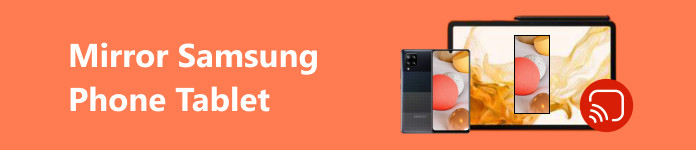
- Μέρος 1. Πώς να αντικατοπτρίσετε το τηλέφωνο/ταμπλέτα Samsung στην τηλεόραση
- Μέρος 2. Αντικατοπτρίστε το τηλέφωνο/ταμπλέτα Samsung στην τηλεόραση Roku
- Μέρος 3. Αντικατοπτρίστε το τηλέφωνο Samsung στον υπολογιστή σας
- Μέρος 4. Συχνές ερωτήσεις σχετικά με την αντιστοίχιση τηλεφώνου/tablet Samsung στην τηλεόραση
Μέρος 1. Πώς να αντικατοπτρίσετε το τηλέφωνο/ταμπλέτα Samsung στην τηλεόραση
Ένας από τους πρακτικούς τρόπους για να αντικατοπτρίσετε τηλέφωνα ή τα tablet Samsung σε τηλεοράσεις είναι χρησιμοποιώντας το Chromecast. Εάν είστε εξοικειωμένοι με συσκευές ροής, αυτό είναι ένα από τα παραδείγματα. Αυτή η συσκευή σάς δίνει τη δυνατότητα να συνδέσετε τις κινητές συσκευές σας, όπως τηλέφωνα και tablet, σε εφαρμογές τηλεόρασης και έργων ή δραστηριότητες οθόνης από το τηλέφωνό σας στην τηλεόραση. Η δημιουργία σύνδεσης μεταξύ των συσκευών μέσω αυτής της τεχνολογίας σάς δίνει τη δυνατότητα αναπαραγωγής αποθηκευμένων μέσων ή ροής πολυμέσων που βασίζονται στο Διαδίκτυο. Τούτου λεχθέντος, εδώ είναι τα βήματα για το πώς λειτουργεί ο κατοπτρισμός οθόνης Samsung Galaxy για την προβολή ταινιών στην τηλεόραση.
Βήμα 1 Ενεργοποιήστε την τηλεόρασή σας Samsung και συνδέστε τη συσκευή Chromecast σε μία από τις θύρες της τηλεόρασής σας. Παρεμπιπτόντως, μία από τις θύρες της τηλεόρασής σας θα πρέπει να είναι HDMI. Μια άλλη θύρα για καλώδιο τροφοδοσίας. Θα πρέπει να είναι διαθέσιμη μία από τις θύρες USB που θα χρησιμεύσει ως πηγή ενέργειας για τη συσκευή κατοπτρισμού.
Βήμα 2 Στη συσκευή σας, μεταβείτε στο Google Play ή στο Play Store και κάντε λήψη Αρχική σελίδα Google. Βεβαιωθείτε ότι τόσο το τηλέφωνο όσο και η τηλεόρασή σας είναι συνδεδεμένα στο ίδιο Wi-Fi. Στη συνέχεια, ξεκινήστε την εφαρμογή Google Home στο τηλέφωνο Samsung και μεταβείτε στο μενού.
Βήμα 3 Για να ενεργοποιήσετε την ανίχνευση, επιλέξτε Μετάδοση οθόνης / ήχου από τη διεπαφή μενού. Επιλέξτε το όνομα της τηλεόρασής σας από τις διαθέσιμες συσκευές για να αρχίσετε να αντικατοπτρίζετε το τηλέφωνό σας Samsung.
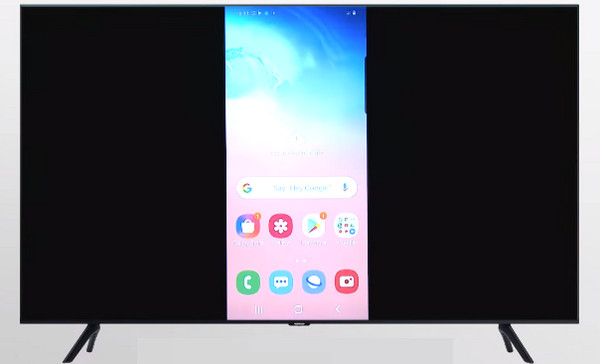
Μέρος 2. Αντικατοπτρίστε το τηλέφωνο/ταμπλέτα Samsung στην τηλεόραση Roku
Μπορεί επίσης να έχετε αγοράσει μια τηλεόραση Roku για να αντικατοπτρίσετε τις φορητές συσκευές σας εκτός από τη διαδικτυακή ροή. Αν ναι, τότε μπορείτε να αντικατοπτρίσετε τα αποθηκευμένα βίντεό σας και να τα προβάλετε στην τηλεόρασή σας Roku. Παρακάτω είναι οι οδηγίες για το πώς να αντικατοπτρίσετε ένα τηλέφωνο Samsung σε μια τηλεόραση Roku:
Βήμα 1 Πρώτα, πρέπει να διασφαλίσετε τη συμβατότητα για να προχωρήσετε στον κατοπτρισμό της οθόνης. Εν πάση περιπτώσει, οι περισσότερες συσκευές Android με λειτουργικό σύστημα Android 4.2 και άνω υποστηρίζουν τηλεοράσεις Roku.
Βήμα 2 Μετά από αυτό, συνδέστε το τηλέφωνο Samsung και την τηλεόραση Roku στο ίδιο δίκτυο Wi-Fi.
Βήμα 3 Προχωρήστε στην τηλεόραση Roku και μεταβείτε στην Ρυθμίσεις μενού χρησιμοποιώντας το παρεχόμενο τηλεχειριστήριο. Παω σε σύστημα > Screen Mirroring. Από εδώ, επιλέξτε Λειτουργία κατοπτρισμού οθόνης και να το ρυθμίσετε Προτροπή or Να επιτρέπεις πάντα.
Βήμα 4 Στη συνέχεια, θα πρέπει να δείτε την οθόνη της κινητής συσκευής σας στην τηλεόρασή σας. Μπορείτε να εφαρμόσετε την ίδια διαδικασία για τον κατοπτρισμό οθόνης Samsung Galaxy.
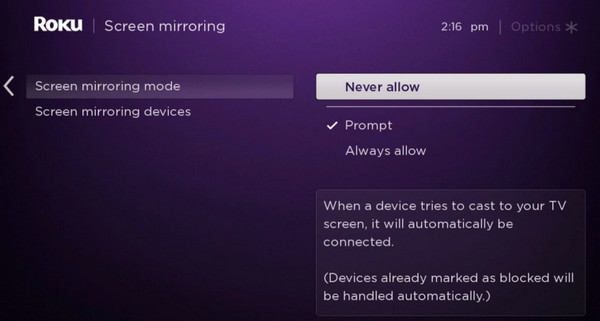
Μέρος 3. Αντικατοπτρίστε το τηλέφωνο Samsung στον υπολογιστή σας
Μερικές φορές, είναι δύσκολο να ρυθμίσετε μια τηλεόραση επειδή πρέπει να πλοηγηθείτε και να κάνετε εναλλαγή μεταξύ της τηλεόρασης και της κινητής συσκευής σας. Επίσης, δεν υπάρχει καμία εγγύηση ότι η οθόνη θα αποκρίνεται πάντα. Ευτυχώς, μπορείτε να αντικατοπτρίσετε την κινητή συσκευή σας σε έναν υπολογιστή, παρέχοντας καλύτερη οθόνη και ποιότητα. Αυτό είναι δυνατό χρησιμοποιώντας προγράμματα όπως Apeaksoft Phone Mirror. Ομοίως, τα προγράμματα προσφέρουν τη δυνατότητα προβολής δραστηριότητας οθόνης ανεξάρτητα από το αν το λειτουργικό σύστημα σας είναι iOS ή Android. Εκτός από το βίντεο, αυτό σας δίνει επίσης τη δυνατότητα να προβάλλετε τον ήχο του βίντεό σας.
Επιπλέον, μπορείτε να καταγράψετε τη δραστηριότητα της οθόνης του κινητού σας και να προσθέσετε σχολιασμούς στην οθόνη για να τονίσετε πράγματα. Αυτό είναι προτιμότερο εάν εγγράφετε μια παρουσίαση παιχνιδιού από την κινητή συσκευή σας. Με αυτό, μπορείτε να δείτε τα παρακάτω βήματα για να μάθετε πώς λειτουργεί αυτό το εργαλείο.
Βήμα 1 Αποκτήστε το πρόγραμμα κάνοντας τικ ΔΩΡΕΑΝ Λήψη κουμπί και εγκατάσταση της εφαρμογής στον υπολογιστή σας με Windows.
Βήμα 2 Αυτή τη φορά, πάρτε το Καθρέφτης FoneLab από το Play Store στη συσκευή Samsung. Ανοίξτε την εφαρμογή και επιλέξτε το QR Code από την κύρια οθόνη για εύκολη σύνδεση. Μετά από αυτό, πατήστε το Σάρωση κώδικα QR και σαρώστε τον κωδικό QR που παρουσιάζεται στην εφαρμογή Apeaksoft Phone Mirror.
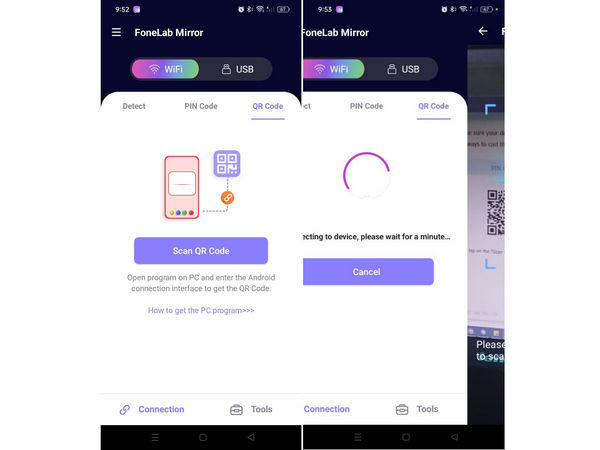
Βήμα 3 Στη συνέχεια, θα πρέπει να δείτε την αντικατοπτρισμένη οθόνη στον υπολογιστή σας. Τώρα, μπορείτε να παρακολουθήσετε και να προβάλετε τα αποθηκευμένα βίντεό σας από την κινητή συσκευή σας. .
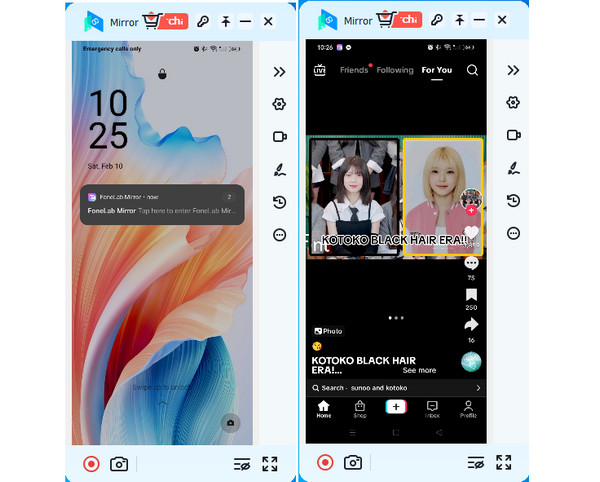
Περαιτέρω ανάγνωση:
Πώς να κάνετε εγγραφή οθόνης στο Samsung Galaxy S10 [Λύθηκε]
5 Καλύτεροι εξομοιωτές Android για Windows 11/10/8/7 PC και Mac
Μέρος 4. Συχνές ερωτήσεις σχετικά με την αντιστοίχιση τηλεφώνου/tablet Samsung στην τηλεόραση
Πώς να αντικατοπτρίσετε τα τηλέφωνα Samsung σε μια τηλεόραση LG;
Για να αντικατοπτρίσετε ένα τηλέφωνο Samsung σε μια τηλεόραση LG, βεβαιωθείτε ότι και οι δύο συσκευές είναι συνδεδεμένες στο ίδιο δίκτυο Wi-Fi και, στη συνέχεια, αποκτήστε πρόσβαση στο Μερίδιο οθόνης επιλογή στην τηλεόραση LG μέσω του μενού ρυθμίσεών της. Στο τηλέφωνο Samsung, ανοίξτε τον πίνακα Γρήγορες ρυθμίσεις και επιλέξτε Έξυπνη προβολή, στη συνέχεια επιλέξτε την τηλεόραση LG από τη λίστα των διαθέσιμων συσκευών για να ξεκινήσετε τον κατοπτρισμό.
Πώς να αντικατοπτρίσετε ένα τηλέφωνο Samsung στην τηλεόραση Vizio;
Ομοίως, για να αντιγράψετε ένα τηλέφωνο Samsung σε μια τηλεόραση Vizio, βεβαιωθείτε ότι και οι δύο συσκευές βρίσκονται στο ίδιο δίκτυο Wi-Fi και, στη συνέχεια, αποκτήστε πρόσβαση στο Screen Mirroring επιλογή στο Vizio TV από το dock εφαρμογών. Στο τηλέφωνο Samsung, επιλέξτε Έξυπνη προβολή από το Γρήγορες ρυθμίσεις και επιλέξτε το Vizio TV από τη λίστα των διαθέσιμων συσκευών για να ξεκινήσετε τον κατοπτρισμό.
Τι γίνεται αν το τηλέφωνό μου Samsung δεν υποστηρίζει αντικατοπτρισμό οθόνης;
Ας υποθέσουμε ότι το τηλέφωνό σας Samsung δεν υποστηρίζει τον κατοπτρισμό της οθόνης. Σε αυτήν την περίπτωση, μπορείτε ακόμα να αντικατοπτρίσετε την οθόνη του σε μια τηλεόραση χρησιμοποιώντας λύσεις τρίτων όπως το Google Chromecast, το Samsung DeX ή εφαρμογές όπως το AllCast ή το AirScreen, που επιτρέπουν τον ασύρματο κατοπτρισμό οθόνης από το τηλέφωνό σας σε διάφορες μάρκες τηλεοράσεων.
Συμπέρασμα
Μέχρι τώρα, πρέπει να το ξέρετε πώς να αντικατοπτρίσετε το τηλέφωνο Samsung σε τηλεόραση Samsung χρησιμοποιώντας τις παραπάνω μεθόδους. Από την άλλη πλευρά, εάν ενδιαφέρεστε να αντικατοπτρίσετε το τηλέφωνό σας Samsung σε υπολογιστή, υπάρχει επίσης μια διαδικασία για να το κάνετε με επιτυχία.




